如何拆分PDF文档?这两个简单方法你得会!
发布时间: 2019-01-18 17:00 星期五
对于上班族来说,有很多人的工作是需要每天跟很多不同的文件格式打交道,而PDF文件就是其中的一种,但这种格式的文件比较特殊,有时在处理PDF文档的时候,会发现有些页面是多个页面合成一个页面的,这样在浏览的时候会很不方便,需要将PDF拆分文档,那么如何拆分PDF文档,下面就来给大家说说这两个简单的方法,你得会。

借助工具:迅捷PDF编辑器
文件:PDF文件
下面来看看具体的操作过程吧:
1、首先打开迅捷PDF编辑器,点击“文件”里的“打开”按钮,将需要进行编辑的PDF文件打开。
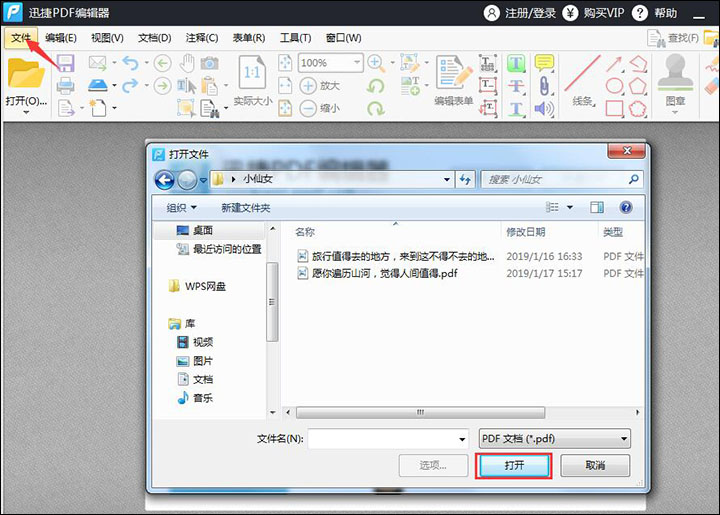
2、首先单击“文档”按钮,点击之后在文档的菜单栏选择“拆分文档” 。

3、点击拆分文档之后,会有一个弹框出现,然后对拆分方式,对象上的动作,进行设置,设置好之后点击“确定”即可。

4、点击确定之后,会自动弹出已经拆分好的文档,可直接打开。

其实除了迅捷PDF编辑器能实现PDf拆分文档之外,还有一种方法也可以拆分PDF文件。“迅捷PDF转换器”是一种转换PDF文件的软件,但同时也可以将PDF文件分割成多个文件,下面我们就一起去看看具体的操作过程吧!
借助工具:迅捷PDF转换器
1、打开运行进入软件操作界面,在软件左侧选择功能类型为“PDF的其他操作”,然后在下拉列表中选择“PDF分割”。

2、然后把PDF文件添加到软件中,可点击“添加文件”或者“添加文件夹”按钮,然后将PDF文件添加进去即可,添加好之后可点击“页面提取”之后对页面范围,进行设置,设置好之后点击“开始提取”。

下面是提取效果图:

好了,上面就是给大家介绍的比较详细的PDF拆分文档的过程了,大家按照上面的步骤,就能够轻松的实现PDF文档拆分了,是不是很简单呢!
